表格如何在手机上设置筛选
更新时间:2024-09-14 14:19:19来源:兔子手游浏览量:
在手机上使用Excel进行数据筛选是一项非常方便的功能,通过设置筛选条件,我们可以快速地筛选出符合要求的数据,从而更高效地处理表格内容,在手机Excel中,设置筛选功能也十分简单,只需按照一定的步骤操作即可实现。通过掌握手机Excel的筛选功能使用方法,我们可以更加灵活地处理数据,提高工作效率。接下来我们将详细介绍在手机上如何设置筛选功能,让您轻松应对各种数据处理需求。
手机Excel筛选功能使用方法
方法如下:
1.在手机应用,打开【WPS Office】。

2.进入页面,点击一个Excel表格。
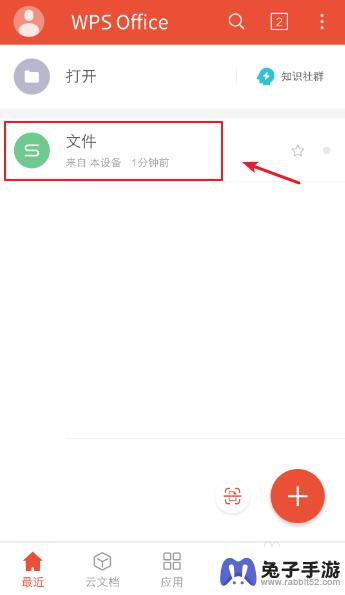
3.进入excel表格页面,选择要筛选的单元格,再点击下方的【工具】。
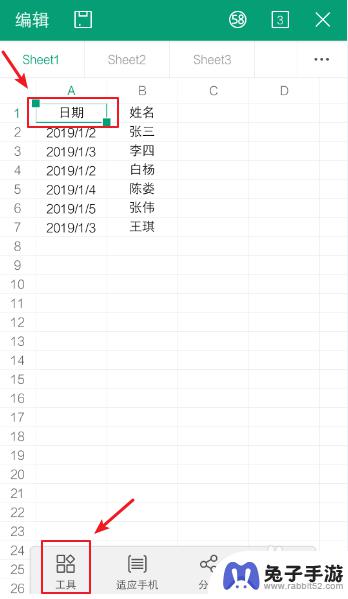
4.页面下方出现选项窗口,点击【数据】,再打开【筛选】的开关。
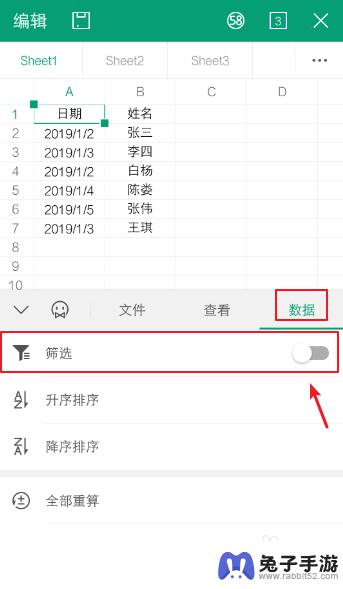
5.打开之后,表格中就会出现筛选功能,再点击单元格的倒三角。

6.选择你要筛选的数据,比如:2019/1/2,再点击【完成】。
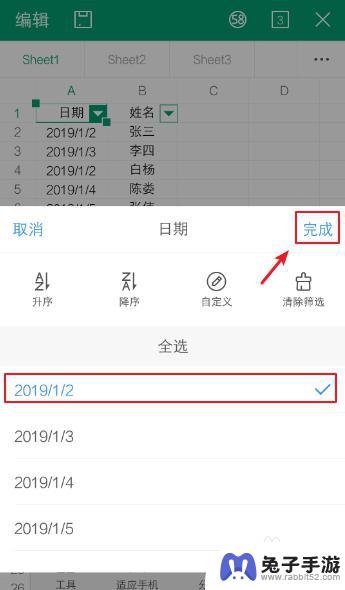
7.完成后,表格就会自动筛选数据。这就是在手机使用Excel的筛选功能的方法。
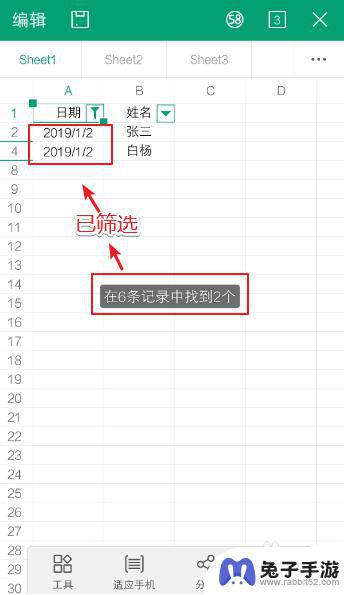
以上就是如何在手机上设置筛选的全部内容,如果遇到这种情况,你可以按照以上操作进行解决,非常简单快速。
- 上一篇: vivo手机滤镜怎么调出来
- 下一篇: 从手机上怎么打开相机
热门教程
猜您喜欢
最新手机软件
- 1
- 2
- 3
- 4
- 5
- 6
- 7
- 8
- 9
- 10
















